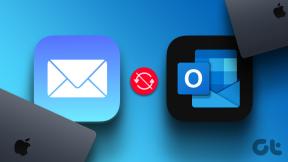Como adicionar fotos ao porta-retrato digital Aura Carver
Miscelânea / / April 05, 2023
O porta-retratos Aura Carver Digital faz um trabalho muito bonito de exibição de fotos. A tela é nítida, brilhante e vívida. Além disso, o fato de poder exibir duas fotos verticais semelhantes juntas é a cereja no topo. Este porta-retratos digital oferece suporte a várias opções de fotos. Conectar seu álbum do Google Fotos para exibir as fotos na galeria do seu telefone pode fazer muito.

Se você comprou o Aura Carver (ou planeja compre um nesta temporada de férias), veja como você pode adicionar fotos ao porta-retratos digital Aura Carver. Mas primeiro,
- Confira estes porta-retratos digitais com memória interna
- Polaroid Go vs Fujifilm Instax Mini 11: qual câmera instantânea você deve comprar
- Aqui está o melhores impressoras fotográficas com suporte para cartão SD e porta USB
Como adicionar fotos ao porta-retrato digital Aura Carver
Depois de configurar seu porta-retratos digital Aura Carver, você pode adicionar sua cota de fotos ao porta-retratos. A melhor parte é que você pode adicionar fotos ilimitadas. E isso não é tudo. Você obtém controle total sobre como gostaria de exibi-los.
Aura Carver permite fazer upload de fotos diretamente da galeria do seu telefone, através de Google Fotos ou álbuns do iCloud, ou por e-mail.
E neste post, vamos explorar todas as opções.
1. Adicionar fotos da Galeria do telefone
Passo 1: Abra a galeria do seu telefone e selecione todas as fotos que gostaríamos de adicionar. É uma etapa opcional, mas facilita adicionar as fotos posteriormente. Aqui, estamos tomando o exemplo de um iPhone.


Depois de adicioná-los, toque no menu de três pontos no canto inferior direito. Selecione Adicionar ao álbum e toque em Novo álbum.
Passo 2: Abra o aplicativo Aura Frames e toque no botão Adicionar fotos na parte inferior.

Etapa 3: Toque na opção Camera Roll conforme mostrado abaixo para exibir o álbum do seu telefone. Selecione o álbum que você acabou de criar.
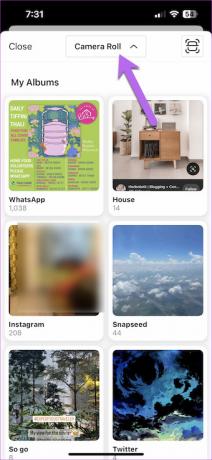
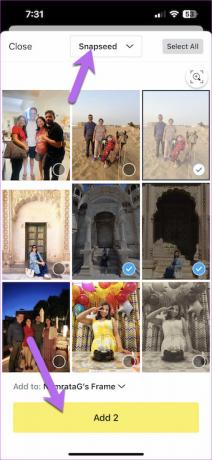
Agora, selecione todas as fotos do álbum. Curiosamente, o botão Adicionar também mostra a contagem das fotos selecionadas.
Isso é tudo. Depois de clicar no botão Adicionar, as fotos serão sincronizadas com o Aura Carver. Certifique-se de que está conectado ao nosso Wi-Fi doméstico.
Dica Profissional: Se você tiver mais de um quadro Aura, poderá selecionar o quadro no mini menu suspenso na página Adicionar fotos.
2. Vincule o álbum do Google Fotos ao Aura Carver
Conforme observado anteriormente, adicionar memórias do Google Fotos ao porta-retratos digital Aura Carver é bastante fácil. Será ideal criar um álbum de antemão. Dessa forma, você pode pular a navegação por várias fotos e vídeos.
Passo 1: Abra o aplicativo Aura Frames e toque no botão Adicionar fotos.
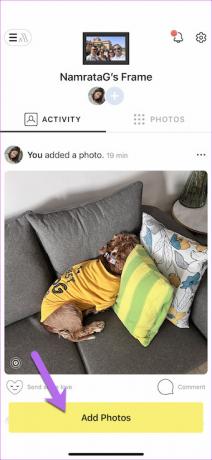
Isso o levará à galeria do seu telefone.
Passo 2: Role para baixo até o final até ver a opção Conectar ao Google Fotos. Toque nele para selecioná-lo.
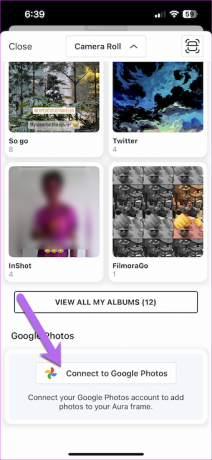
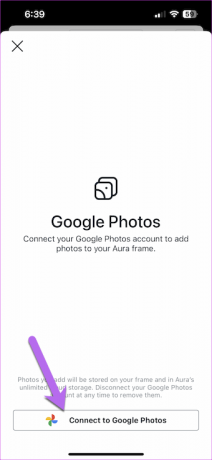
Você precisará conceder permissão ao Aura para visualizar sua biblioteca do Google Fotos. Se estiver de acordo com as permissões, toque em Permitir.
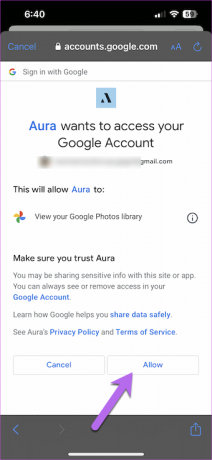
Fotos e álbuns demoram alguns segundos para carregar.
Etapa 3: Toque para selecionar um álbum e selecione as fotos dentro dele. E bem, você sabe o resto da broca.
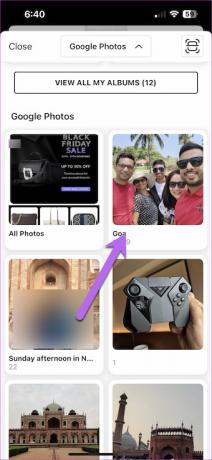
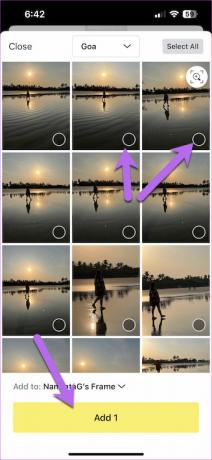
Clique no botão Adicionar e você verá a mensagem de sucesso na parte superior.
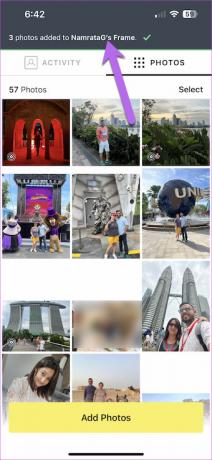
Embora não seja complicado vincular um álbum do Google Fotos ao quadro Aura Carver, você precisa de uma conexão rápida com a Internet para exibir as fotos. Inicialmente, vimos um pequeno atraso na exibição das fotos do Google Fotos.
3. Enviar fotos por e-mail para Aura Carver
Adicionar fotos ao porta-retratos digital Aura Carver por e-mail é outra forma alternativa de exibir fotos no porta-retratos. Observe que o quadro exibirá apenas as fotos dos e-mails dos membros. Por exemplo, se meu amigo X não for membro, o porta-retratos não exibirá fotos, mesmo que enviem um e-mail.
Para encontrar o endereço de e-mail exclusivo do seu aplicativo Aura, acesse o aplicativo Aura Frames, clique no ícone Configurações no canto superior direito e role para baixo até ver a opção Enviar fotos para moldura por e-mail.
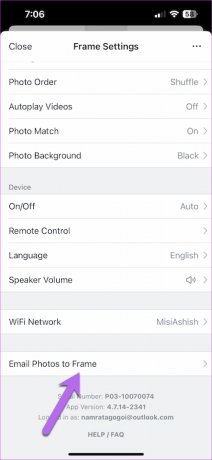
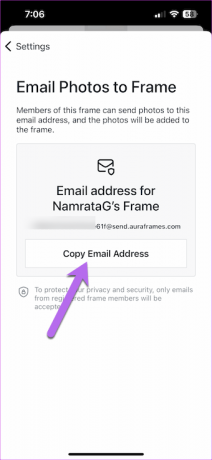
Aqui você verá o ID de e-mail exclusivo. Tudo o que você precisa fazer é copiá-lo e compartilhá-lo com os membros do quadro.
Como adicionar membros
A principal vantagem de um porta-retratos digital conectado é que você pode receber fotos de seus colegas, amigos e familiares.
Passo 1: Vá para o aplicativo e toque no pequeno ícone de adição, conforme mostrado abaixo. Toque na opção Adicionar membros.
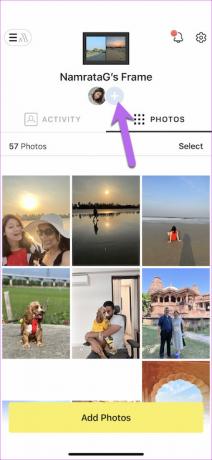

Passo 2: Adicione o endereço de e-mail ou número de telefone do seu contato e toque no botão Enviar convite. Simples, viu?
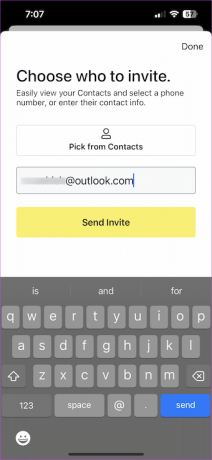
A pessoa a quem você enviou o convite receberá um e-mail (ou uma mensagem). O pré-requisito é que eles tenham o aplicativo pré-instalado, onde podem 'aceitar' o convite.
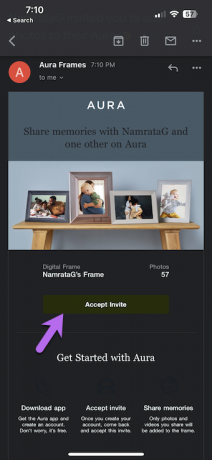

Depois de entrarem, eles podem adicionar o máximo de fotos possível. Você pode ver as atividades na guia Atividade.
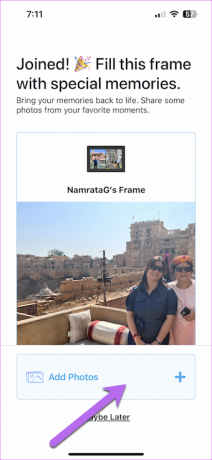
Diga queijo!
O Aura Carver tem um display impressionante, e é um charme visualizar todas as fotos. A melhor parte é que combina lindamente duas fotos verticais semelhantes para que nenhum espaço na tela seja desperdiçado.
Última atualização em 18 de novembro de 2022
O artigo acima pode conter links de afiliados que ajudam a apoiar a Guiding Tech. No entanto, isso não afeta nossa integridade editorial. O conteúdo permanece imparcial e autêntico.
Escrito por
Namrata Gogoi
Namrata adora escrever sobre produtos e gadgets. Ela trabalha para a Guiding Tech desde 2017 e tem cerca de cinco anos de experiência na redação de recursos, instruções, guias de compra e explicações. Anteriormente, ela trabalhou como analista de TI na TCS, mas encontrou sua vocação em outro lugar.